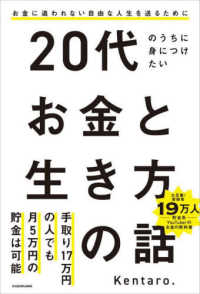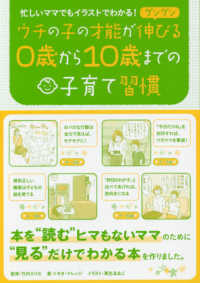出版社内容情報
Windows 10をいち早く使ってみたいユーザーを対象に、Windows 10の基本的な機能と操作方法を丁寧にわかりやすく解説しています。
Windows 10新機能をダイジェストで紹介!
Windows 10では、「スタートメニュー」の復活や新ブラウザー「Microsoft Edge」の登場など、新機能が盛りだくさんです。本書の巻頭では、Windows 10の新機能をダイジェストで紹介します。
Windowsで何ができるかわかる!
「Windows」という言葉は知っていても、その実体が漠然としていてよくわからない、という方が意外と多いのではないでしょうか。この本を学習すると、そんな疑問が解消します。Windowsの基本操作を中心に、知っておくと便利な機能や快適にパソコンを活用できる機能まで、幅広く紹介しています。
Windowsの基本用語がわかる!
「デスクトップ」「ドキュメント」「エクスプローラー」など、Windowsならではの専門用語をわかりやすく説明しています。 また、「ドライブ」「フォルダー」「ファイル」などのパソコン基本用語も合わせて説明しているので、まったくパソコンの知識がない方の導入書としても最適です。
タッチ操作も完璧にマスターできる!
全編を通して、マウスの操作方法とタッチの操作方法を両方とも記載しています。 画面のスクロールは、タッチだとどうするの? マウスの右クリックは、タッチだとどうするの? など、タッチ操作で行き詰まる場面にも、すべて操作方法を記載しているのでマウスが苦手な方にも安心です。
新登場したアプリもご紹介!
Internet Explorerに代わって登場したブラウザー「Microsoft Edge」や写真を加工できる「フォト」アプリなど、Windows 10に標準で搭載されている便利なアプリの使い方も紹介しています。
タブレットやスマートフォンで、いつでも見られる電子書籍付き!
PC、タブレット、スマートフォンなどで閲覧できる電子書籍を、購入特典として当社ホームページより無償で提供します。
Windows 10へのアップグレード手順書を無償提供!
Windows 10へアップグレードするための電子版の手順書を、無償で提供します。
学習の前に
Lesson1 ゼロから始めるウィンドウズ 10
パソコン操作の基本
1 ウィンドウズって何?
2 マウスとタッチの使い方を覚えよう
3 ウィンドウズ 10を起動しよう
4 デスクトップを確認しよう
5 スタートメニューを確認しよう
6 アプリを使ってみよう
7 検索機能を使ってみよう
8 ウィンドウズ 10を終了しよう
Lesson2 ウィンドウズ 10 整理整頓術
ファイル整理はパソコン整理!
1 ファイルやフォルダーを確認しよう
2 エクスプローラーって何?
3 新しいフォルダーを作成しよう
4 作成したフォルダー内にファイルを保存しよう
5 ファイルの名前を変更しよう
6 ファイルをコピー・移動しよう
7 不要なファイルを削除しよう
Lesson3 楽しさ実感! インターネットの魅力
1 エッジを起動しよう
2 ホームページを閲覧しよう
3 よく見るホームページを登録しよう
4 オフラインでホームページを読み直そう
5 ホームページに手書きメモを書き込もう
Lesson4 写真がきれいに生まれ変わる!
フォト アプリのすご技
1 パソコンに写真を取り込もう
2 フォト アプリを起動しよう
3 写真を自動できれいに補正しよう
4 写真の周囲の不要な部分を切り取ろう
5 写真にワンランク上の効果を設定しよう
Lesson5 さらに使いやすいパソコンに!
自分好みに設定しよう
1 よく使うアプリをピン留めしよう
2 画面の解像度を変更しよう
3 お気に入りの写真をデスクトップの背景にしよう
4 電力を節約しよう
ご購入者特典 ~電子書籍のご利用について~